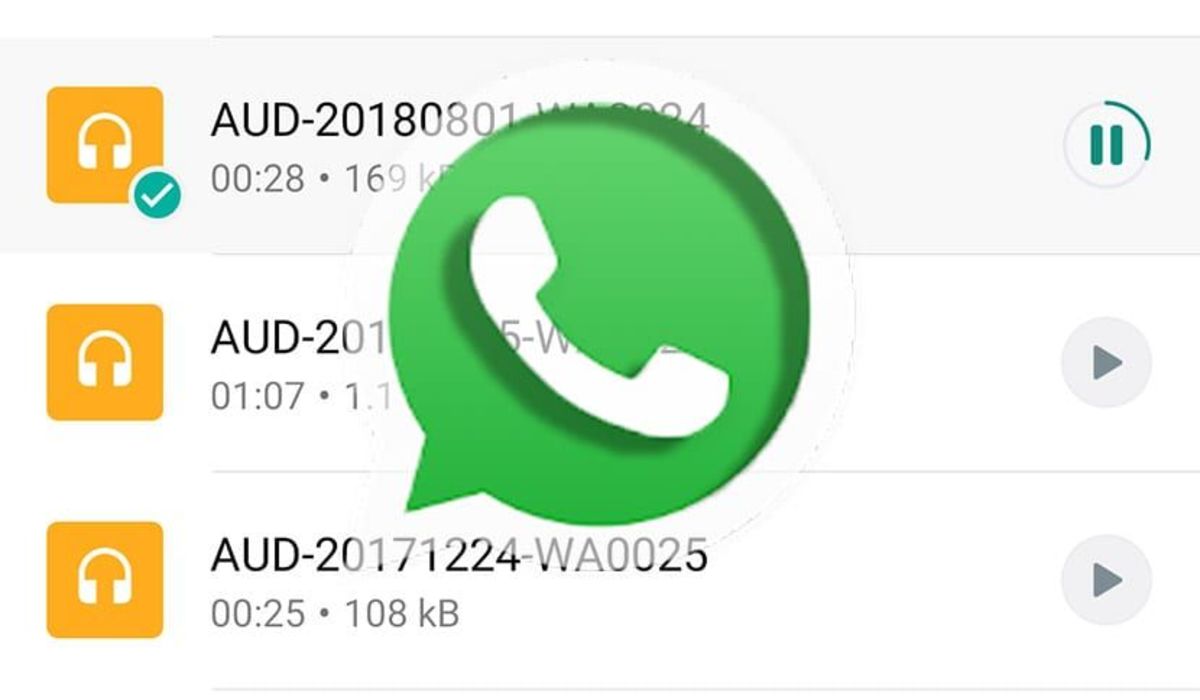
Als u een persoonlijke toon wilt hebben als het gaat om meldingen ontvangen op WhatsApp het is mogelijk dankzij de vele mogelijkheden van een van de beste klanten van messaging in telefoons. Als je de normale tonen beu bent, is het tijd om de stap te zetten en een andere dan de rest te zetten.
Als je een audiobestand hebt dat je leuk vindt, is dat zo de tijd dat u het als meldingstoon krijgt, hiervoor is het noodzakelijk dat het in .mp3 staat. Het is het meest universele formaat, dus u kunt nummers opnemen door door het refrein te snijden of als u alleen de muzikale toon wilt horen.
Stel aangepaste audio in als beltoon voor meldingen

Als je een specifieke audio hebt gekozen, kun je een van de paar megabytes gebruiken, onthoud dat hoe korter het veel beter is, aangezien het degene is die je op de hoogte stelt van de berichten die ze je op WhatsApp schrijven. In dit geval We hebben besloten om samen met Idem een lied van de Malaga rapzanger Desarmo te gebruiken en we hebben het aangepast met Audacity, een geluidsbewerkingsprogramma.
We hebben het bestand gedeeld met onze e-mail om het te downloaden en heb het in «Downloads» of «Download» vanaf ons mobiele apparaat. Om dit te doen, uploaden we naar Gmail en downloaden het van tevoren om het op het juiste moment te selecteren.
De te volgen stappen
Verplaats het gedownloade bestand van de map «Downloads» naar de map «Meldingen» (Meldingen) die beschikbaar zullen zijn in het interne geheugen van onze telefoon. Het is een stap die u moet nemen om het perfect te laten werken en altijd toegankelijk te hebben, of het nu dit of een ander is.
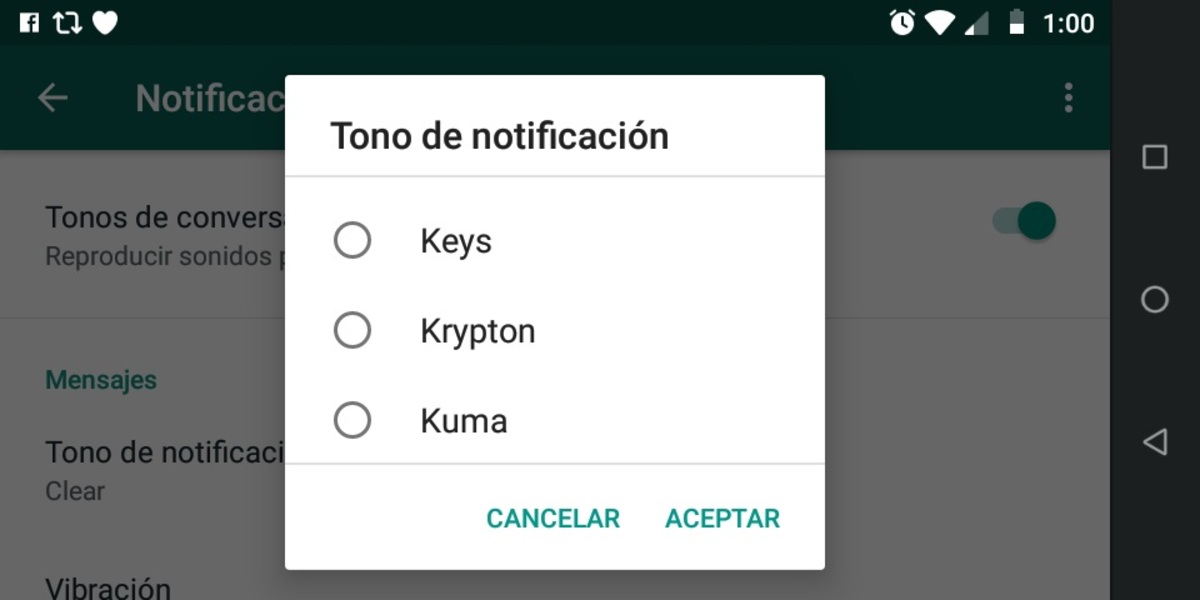
De volgende stap is om binnen te komen Instellingen> Geluiden en trillingen> Meldingsgeluiden > en selecteer in dit geval het bestand met de specifieke naam, in dit geval zoeken we naar DISARM CHEZ AMBASSADEURS (MET iDƎM). Eenmaal geselecteerd, heb je het als een meldingstoon.
Een andere mogelijkheid voor handmatig aanpassen is om naar WhatsApp> Instellingen> Meldingen te gaan om de betreffende toon te selecteren. Dit proces kan enkele minuten duren en is hierboven een optie om ons te onderscheiden van de rest van de gebruikers.
